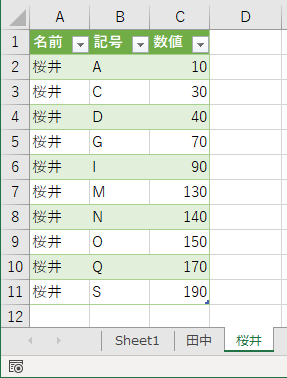1つの表を複数のシートに分割する
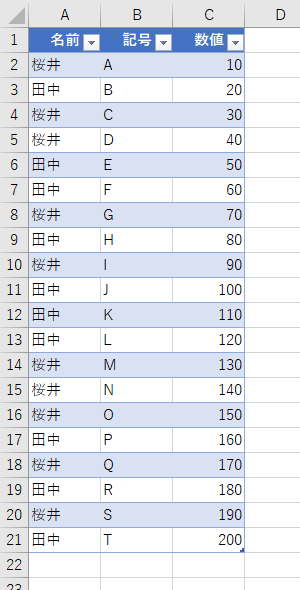
上図のような表があったとします。テーブル形式です。名前は「テーブル1」です。これを、下図のように「"田中"のデータだけ[田中]シートへ」「"桜井"のデータだけ[桜井]シートへ」表示されるようにします。なお、各名前のシートは、先に作っておいてくださいね。
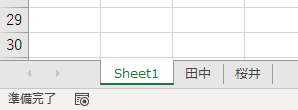
まず、テーブル1の中にアクティブセルを移動して[データ]タブの[テーブルまたは範囲から]をクリックします。
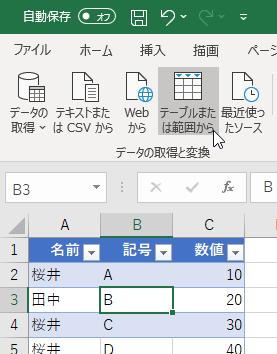
実行するとPower Queryエディタが起動します。
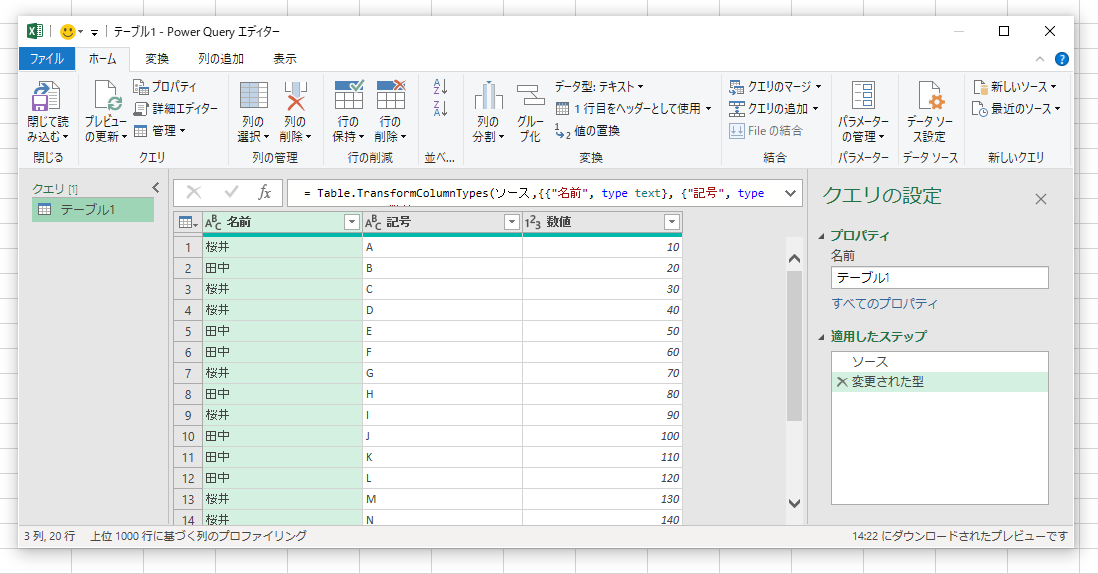
これは必須ではありませんが、あとで分かりやすいようにクエリの名前を「テーブル1」から「田中」に変更しておきます。
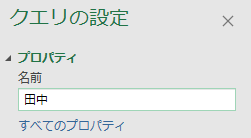
[名前]列の▼ボタンをクリックして、"田中"だけが表示されるようにします。これは、オートフィルタの操作と同じですね。
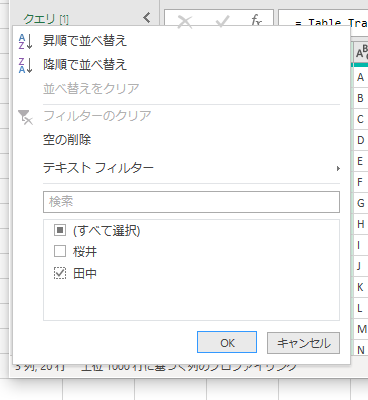
実行すると[名前]列が"田中"で絞り込まれます。
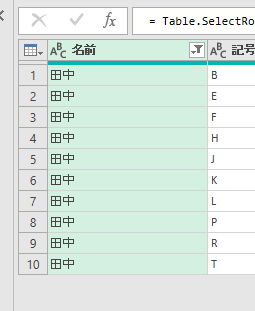
Power Queryエディタの左端に表示されているクエリの一覧で、「田中」を右クリックして[複製]を実行します。
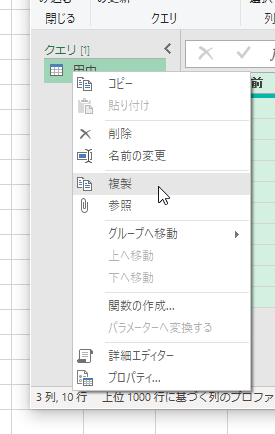
新しく「田中(2)」というクエリが作成されます。もちろん、この「田中(2)」も、[名前]列は"田中"で絞り込まれています。
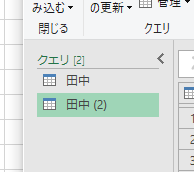
これも必須ではありませんが、あとで分かりやすいように「田中(2)」という名前を「桜井」に変更します。
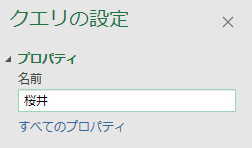
クエリ「桜井」の[名前]列にある▼ボタンをクリックします。
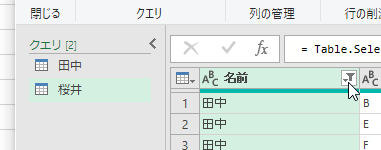
"桜井"で絞り込みます。

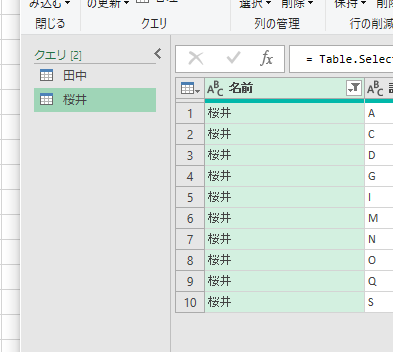
[閉じて次に読み込む]を実行します。
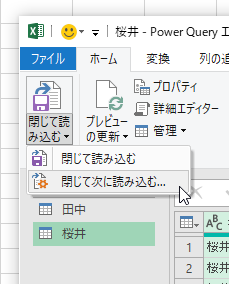
表示される[データのインポート]ダイアログボックスで[接続の作成のみ]を選択します。
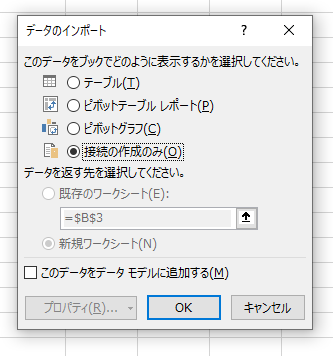
[OK]ボタンをクリックすると、2つのクエリの接続のみが作成されます。まだシート上には読み込んでいません。
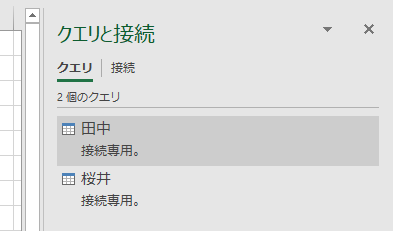
[クエリと接続]ペインで「田中」を右クリックして[読み込み先]を実行します。
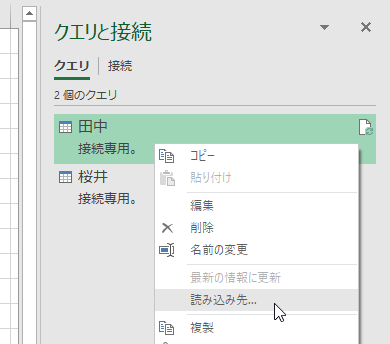
表示される[データのインポート]ダイアログボックスで「テーブル」を選択し、読み込み先に「=田中!$A$1」を指定します。
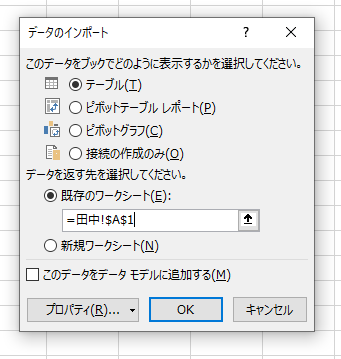
[OK]ボタンをクリックすると、クエリ「田中」が[田中]シートに読み込まれます。
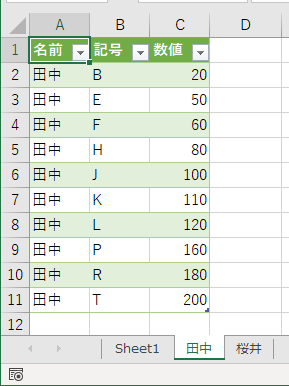
同じ手順でクエリ「桜井」を[桜井]シートに読み込みます。まず、「桜井」を右クリックして[読み込み先]を実行します。
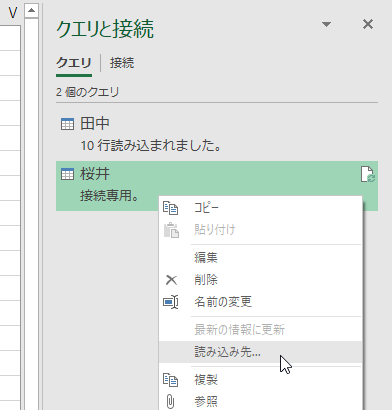
先の手順と同じように「テーブル」を選択して、読み込み先に「=桜井!$A$1」を指定します。
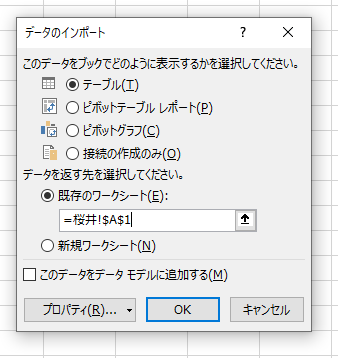
[OK]ボタンをクリックすると、[桜井]シートにクエリ「桜井」が読み込まれます。